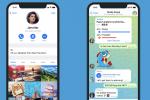אתה יכול לחסוך זמן מחיפוש מתמיד כדי למצוא את הקבצים שאתה צריך ב-Mac שלך עם כלי מובנה. אנו נראה לך כיצד ליצור תיקיה חכמה ב-Mac שמתעדכנת אוטומטית כדי לכלול את הקבצים שאתה צריך.
תוכן
- מהי תיקייה חכמה ב-Mac?
- צור תיקיה חכמה
- אופציונלי: אתר חיפושים שמורים ב-Mac
- ערוך תיקייה חכמה
סרטונים מומלצים
לְמַתֵן
10 דקות
מחשב מק
מהי תיקייה חכמה ב-Mac?
תיקייה חכמה היא תיקיה שמתעדכנת אוטומטית. לאחר שתגדיר את הקריטריונים, בכל פעם שקובץ חדש או ערוך עומד בתנאים, הוא ממוקם אוטומטית בתיקייה.
זה מאפשר לך להגדיר תיקיות חכמות עבור דברים כמו קבצים שיצרת אתמול, אלה המכילים מילה מסוימת, או קבצים מסוג מסוים, כגון קובצי PDF או תמונות.
בנוסף, הקבצים אינם מועברים לתיקיה החכמה שהם תואמים. הם פשוט נגישים מהתיקייה החכמה בזמן שהם טכנית נשארים במיקומם. זה מאפשר לך להציג במהירות קבצים קשורים מבלי לחפש בעשרות תיקיות אחרות.
הבה נבחן כיצד ליצור תיקיה חכמה ב-Mac וכן לערוך אחת אם הקריטריונים שלך משתנים.
צור תיקיה חכמה
כדי להגדיר תיקייה חכמה ב-Mac, פתח מוֹצֵא להתחיל. זה לא משנה איזו תיקייה תוצג כשאתה פותח את Finder, אלא אם כן אתה רוצה לחפש אחד מסוים.
שלב 1: לך ל קוֹבֶץ בשורת התפריטים ובחר תיקיה חכמה חדשה.
שלב 2: תראה תצוגת תיקיה ריקה ב-Finder. בחר המק הזה בצד שמאל למעלה, ליד לחפש, כדי למצוא קבצים בכל המחשב שלך אם אינך רוצה לחפש רק בתיקייה הנוכחית.
קָשׁוּר
- סקירת בטא ציבורית של macOS Sonoma: יותר מסתם שומרי מסך
- כיצד macOS Sonoma יכולה לתקן ווידג'טים - או להחמיר אותם אפילו יותר
- צג ה-Mac הבא שלך יכול לקבל את התכונה החדשה והגאונית הזו
שלב 3: להשתמש ב לחפש תיבה בצד ימין למעלה כדי להזין מילה, קטגוריה, סוג קובץ או תאריך שבהם ברצונך להשתמש ככלל הראשון עבור התיקייה החכמה.
בחר הצעה שמופיעה ברשימה הנפתחת התואמת למה שאתה רוצה.

שלב 4: כאשר אתה רואה את תוצאות החיפוש, יש לך אפשרות לבחור את סימן פלוס מימין, ליד להציל לחצן, כדי להוסיף כלל שמצמצם את התוצאות.

שלב 5: השתמש בתיבה הנפתחת הראשונה משמאל כדי לבחור את מה שאתה רוצה למצוא. זה יכול להיות השם, התוכן, תאריך היצירה, הסוג או אפשרות אחרת.

שלב 6: השתמש בתיבה הנפתחת הבאה ובשדה הבא כדי להוסיף את התכונה המתאימה. אפשרויות אלה משתנות בהתאם למה שתבחר בתיבה הנפתחת הראשונה.
הנה דוגמה. אנו רוצים למצוא את כל הפריטים עם "פרויקט ABC" בשם באמצעות מונח החיפוש שלנו. אבל אנחנו רוצים להגביל את זה למסמכים כדי שלא נראה תמונות, תיקיות או פריטים אחרים. אז, עבור הכלל, אנו בוחרים סוג בתיבה הנפתחת הראשונה ו מסמך בשני.
אתה יכול להוסיף כמה כללים שאתה רוצה. רק זכור שפריטים חייבים להתאים לכל התנאים כדי להציג בתיקייה החכמה.

שלב 7: תראה את התוצאות שלך כשתוסיף קריטריונים. זה מאפשר לך לאשר שאתה מקבל את התוצאות הצפויות.
כשתסיים, בחר להציל בצד ימין למעלה.

שלב 8: תן שם לתיקייה החכמה שלך בחלון המוקפץ.
כברירת מחדל, תיקיות חכמות נמצאות בחיפושים שמורים ב-Mac. עם זאת, תוכל לבחור מיקום אחר אם תרצה.
לבסוף, אתה יכול להוסיף את התיקיה סרגל הצד של Finder לגישה נוחה אם תרצה. סמן את התיבה עבור הוסף לסרגל הצד לעשות זאת.

שלב 9: כשתסיים, בחר להציל כדי לשמור את התיקיה החכמה שלך.
לאחר מכן תוכל ללכת למיקום של התיקיה החכמה שלך כדי לפתוח אותה.
אופציונלי: אתר חיפושים שמורים ב-Mac
אם תשאיר את המיקום של התיקיה החכמה שלך כברירת המחדל של חיפושים שמורים ב-Mac, תוכל להגיע לכאן מ-Finder.
שלב 1: פתח את Finder ובחר ללכת > עבור לתיקיה מסרגל התפריטים.
שלב 2: הזן את הדברים הבאים בתיבת החיפוש בחלק העליון של החלון המוקפץ: ~/ספרייה/חיפושים שמורים.

שלב 3: ללחוץ לַחֲזוֹר.
לאחר מכן תראה את התיקיה Smart Searches פתוחה עם התיקיה החכמה שלך בפנים.

ערוך תיקייה חכמה
אולי אתה רוצה לבצע שינויים בתיקייה חכמה שיצרת. אולי תרצה להוסיף כללים נוספים או להסיר אחד.
שלב 1: פתח את התיקיה החכמה שלך.
שלב 2: בחר את פעולה התפריט הנפתח בסרגל הכלים Finder בחלק העליון של החלון ובחר הצג קריטריוני חיפוש.

שלב 3: לאחר מכן תראה את הכללים שלך בדיוק כמו כאשר יצרת את התיקיה החכמה בהתחלה. בצע את השינויים שלך ובחר להציל.
הכללים המעודכנים מחליפים אוטומטית את הכללים המקוריים.

תיקיות חכמות ב-Mac נוחות לאיתור מהיר של הקבצים והפריטים האחרים שאתה צריך. עכשיו שאתה יודע איך ליצור תיקיה חכמה ב-Mac, בדוק כיצד לעשות זאת שנה את סמל התיקייה ב-macOS גַם!
המלצות עורכים
- אתה יכול לשחק כמעט כל משחק Windows ב-Mac - הנה איך
- כיצד לשלב קובצי PDF ב-Windows, macOS או האינטרנט
- אפל פשוט נתנה לשחקני Mac סיבה גדולה להתרגש
- יש לך אייפון, אייפד או Apple Watch? אתה צריך לעדכן אותו עכשיו
- כיצד לחבר אייפון למק
שדרג את אורח החיים שלךמגמות דיגיטליות עוזרות לקוראים לעקוב אחר עולם הטכנולוגיה המהיר עם כל החדשות האחרונות, ביקורות מהנות על מוצרים, מאמרי מערכת מעוררי תובנות והצצות מיוחדות במינן.